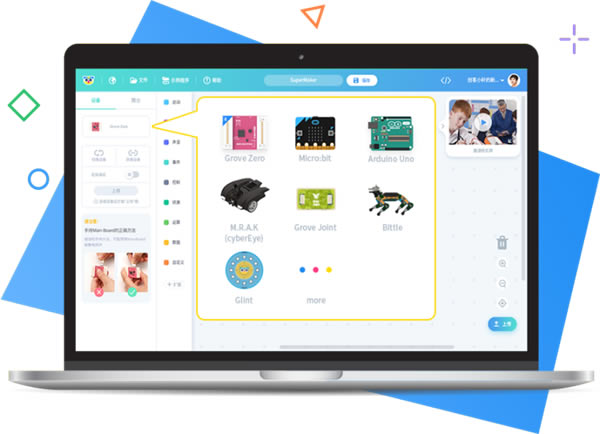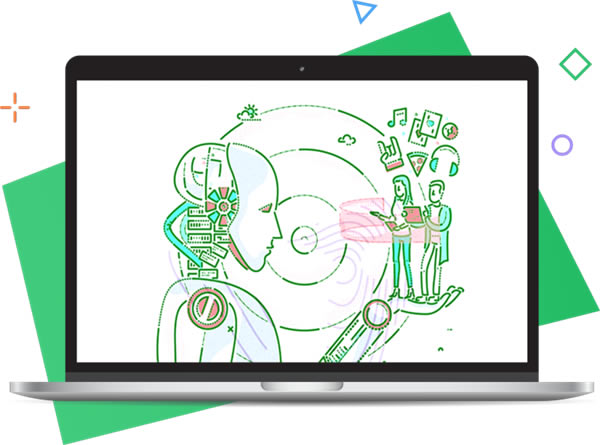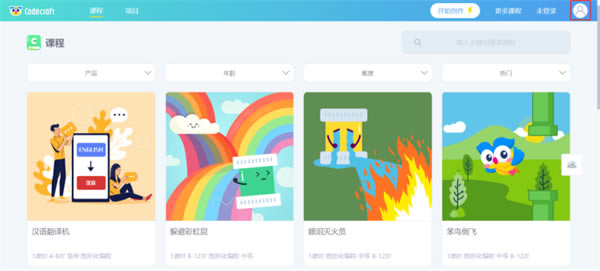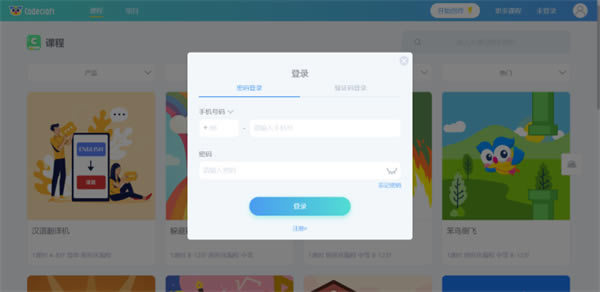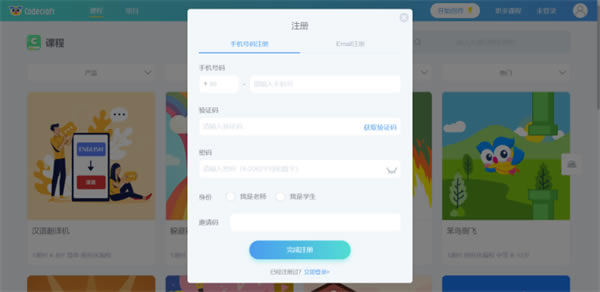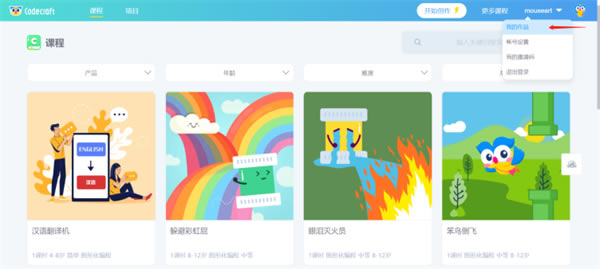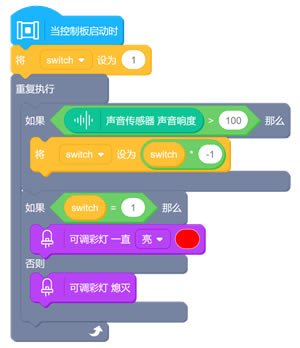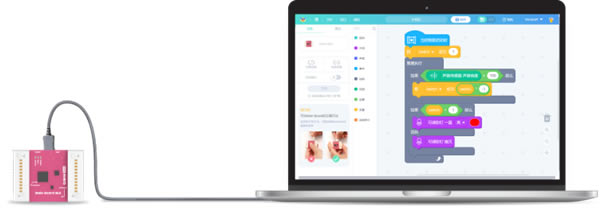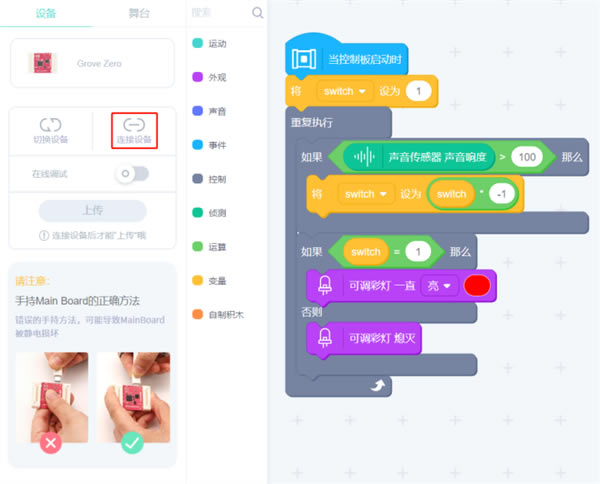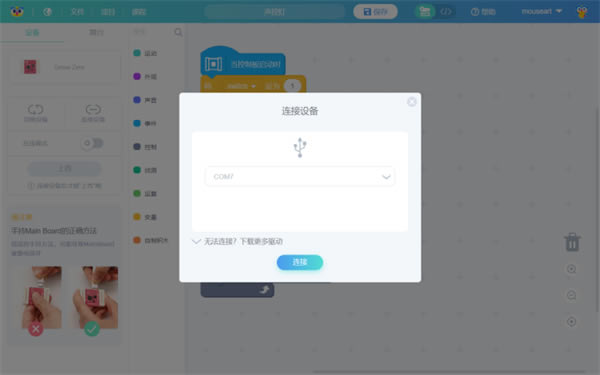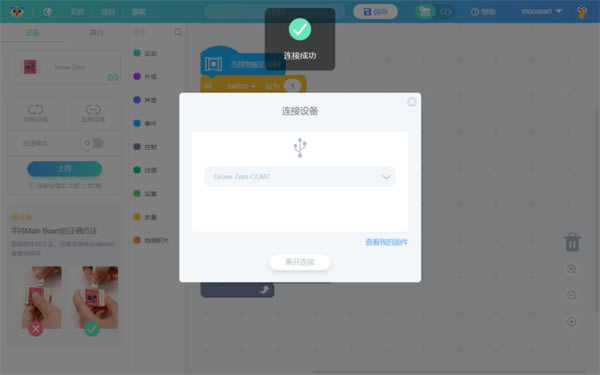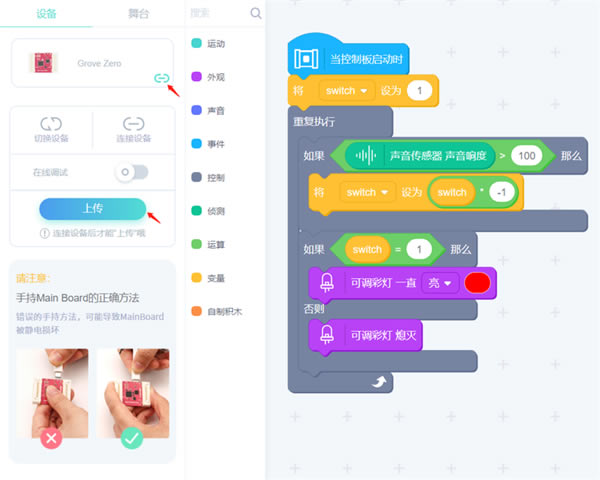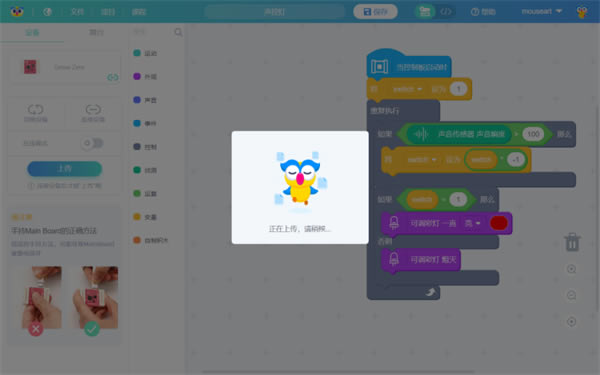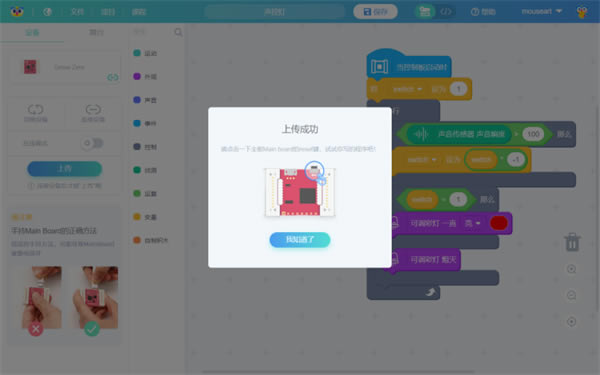【Codecraft编程下载】Codecraft图形化编程工具 v2.6.4.25 官方电脑正式版
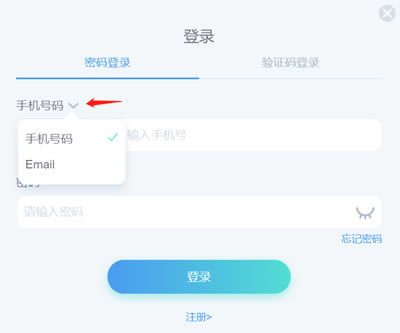
- 软件大小:查看
- 软件语言:简体中文
- 授权方式:免费软件
- 更新时间:2024-12-20
- 软件类型:国产软件
- 推荐星级:
- 运行环境:XP,Win7,Win8,Win10,Win11
软件介绍Codecraft编程是一款基于Scratch 3.0而研发的图形化编程学习工具,这款软件适合7-16岁的学生们进行使用。我们通过使用这款软件就可以彻底摆脱枯燥的记忆代码的学习方式。而且通过简单直观的图形化编程方式来学习各种编程的技巧,让零基础的学习者能够快速入门。 Codecraft编程还为用户们提供了很多有趣的编程小游戏,学生们可以一边玩游戏一边学习编程,能够大大提高学生们的学习兴趣,达到最佳的学习效果。
Codecraft编程软件特色支持多款主流硬件设备接入 当前已支持 Arduino、Grove Zero、micro:bit、M.A.R.K、超能环、Bittle等。 融入大数据人工智能服务 通过好玩的游戏和应用,让孩子更容易理解Ai技术背后的原理。 一键切换Python/C/Javascript 拥有一键切换Python/C/Javascript功能,让孩子在掌握图形化编程后能轻松实现代码编程进阶学习。 丰富的示例程序+微课视频 定期发布的示例程序,为孩子提供边看边学的用户体验,更易于其理解和练习。 支持跨系统平台使用 当前已支持WIN/MAC。
软件模式舞台模式 在舞台模式下,可以利用图形化编程,对舞台精灵进行编程。创造出孩子们自己的故事。 设备模式 在设备模式下可以对多款硬件设备进行图形化编程,创造出各种天马行空的创意项目。柴火所有课程内容均可在设备模式下实现。 软件功能1、调试器。调试器使你可以对程序中的执行路径进行分析,中断程序的执行,调查变量的值,设置断点,以及通常将运行的代码分割成不同的部分; 2、分析器。如果你的代码运行的速度过慢,那么就会用到这个工具,分析器用于分析代码各部分运行的时间并找出瓶颈所在,使用分析器可以为切合实际的优化找到优化对象; 3、代码校验器。分为静态和动态两类,前者以一种编译器类似的方式整理代码,检查你的源文件,以确定可能存在问题的区域以及对语言的错误使用(例如,lint对C语言中的一系列常见的编码错误执行静态检查),静态校验器的大部分功能已经内置再现代编译器中。动态校验器在代码编译时对代码进行修改和插装,然后在运行时进行检查(例如,内存分配/边界检查器)这些工具在大多数情况下比调试器更有用,因为他们像是一种预防机制,而不是单纯的补救:他们将在代码缺陷有机会破坏你的程序之前找到他; 4、度量工具。这些工具用于执行代码检查,通常的形式为静态分析器,他们会生成关于代码质量的评估可以帮助你挑出具体的目标来进行代码审查。度量数据通常是以函数为基础来收集的,圈复杂度是代码复杂性的度量数据,它考虑了决定点和潜在控制流的数量,较高的圈复杂度预示着难以理解的代码,这些代码很可能比较脆弱或存在缺陷; 5、缺陷追踪。一个缺陷追踪系统提供一个共享的数据库,其中包含在你的系统中找到的bug的追踪记录,它使你的同事可以报告缺陷,对缺陷进行查询、分配或注释,并最终将缺陷标记为已修正,是确保产品质量的一种关键工具。 Codecraft编程使用说明Codecraft怎么登录与注册? 1、未登录状态下,在顶部菜单栏最右侧单击头像。
2、弹出界面提示登录 Codecraft 账号,可以在窗口底部切换到注册界面。
3、注册界面可以选择用手机号码注册或 Email注册。注册时需要向手机或Email发送验证码,填写正确的验证码才能注册成功。
4、登陆时,密码登录状态下,可以修改登陆方式:手机号码/ Email。
5、登录后,可以在“我的作品”下看的保存在云端的作品。
怎么使用Codecraft设计声控灯程序? 1、用Codecraft编写程序 开启Codecraft开始编程,在设备模式确保当前设备是Grove Zero。 编写好的程序如下图所示。
2、将蓝牙主控和电脑连接 用一根USB数据线,将蓝牙主控与电脑连接起来,如下图所示。
连接后蓝牙主控上的灯会亮起。
3、在Codecraft中连接设备 硬件设备连接就位后,回到Codecraft的界面,点击连接设备,位置如下图所示。
会出现“连接设备”的弹出窗口,如下图所示。
点击“连接”按钮,会出现“连接成功”的提示,如下图所示。
关闭上图的连接设备弹窗,回到编程界面,如下图2处箭头所示表明设备已经连接成功,可以上传程序。
4、上传程序到硬件设备 点击“上传”按钮后,会看到下图所示画面。此时蓝牙主控会有提示灯闪烁。
上传时间通常数秒钟,完成后会看到下图所示的“上传成功”画面。点击“我知道了”按钮,关闭提示窗口。
5、连接各个模块在硬件设备上运行 如下图所示连接各个模块,并开启电池模块的开关,制造声音测试程序执行的结果。
这样我们就完成了整个硬件编程、上传和运行的过程,现在声控灯如我们期望的方式开始工作。 |